最近给客户做一台Hyper-V虚拟化服务器,本着对于Microsoft的爱,信心满满的安装了一套Windows Server 2012 R2 Hyper-V,可Microsoft好像不太爱我!!异常多多!
问题一:虚拟机内存占用100%
虚拟机开机内存占用正常,但是如果开启任何一个应用,内存就会100%,太吓人了!Ping都会!
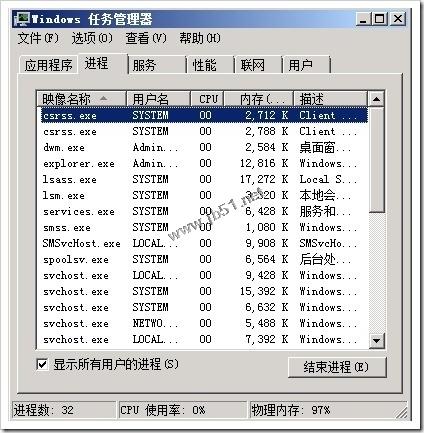
我尝试调整动态内存分配但未能够此解决,后来将动态内存分配功能关闭使用正常使用正常!以前部署的时候不会有这种情况,估计与服务器硬件有关系(此服务器硬件使用DELL R720),具体原因未知;
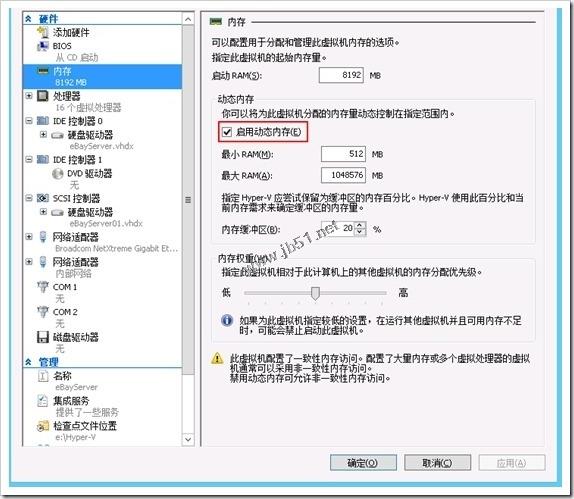
问题二:虚拟机设备管理器中出现“未知设备”
我是一个有强迫症的人,不希望看到服务器上存在任何瑕疵,怎么办了?
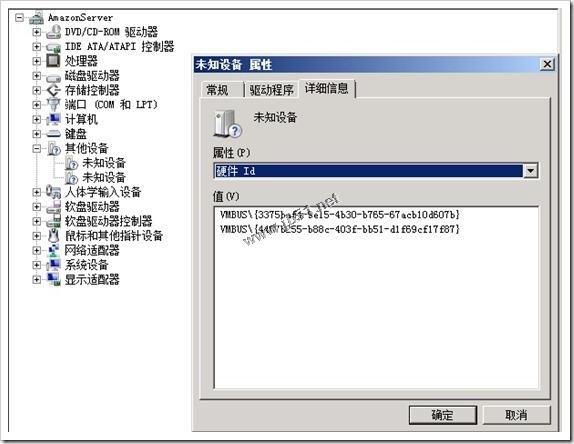
原因:
造成这个问题的原因是这此虚拟设备用于提供AVMA自动虚拟机激活与主机远程通信,而AVMA仅支持运行在Windows Server 2012 R2或更高版本的操作系统的虚拟机上,而我们用的是Windows Server 2008 R2的虚拟机,所以会造成这两个虚拟设备无法正常激活;
解决方法:
根据微软官方的说明是未知设备是没有害处的,可以忽略它,这对于我们这种有强迫症的怎么可了,不行,绝对不行,还得解决;
其实方法比较简单:
1)点击“安装集成服务”
2)然后找到对应的Windows6.2-HyperVIntegrationServices-x64文件,解压它;
3)右击“未知设备”选择“更新驱动程序”,选择对应的解压驱动目录;
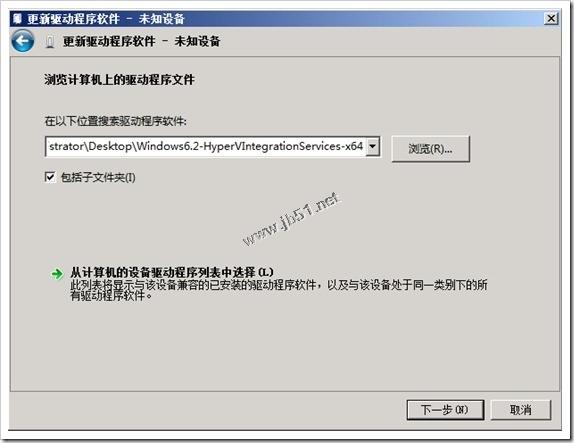
4)这时候会提示你驱动的兼容性、安全性问题,选择“始终安装此驱动程序软件”
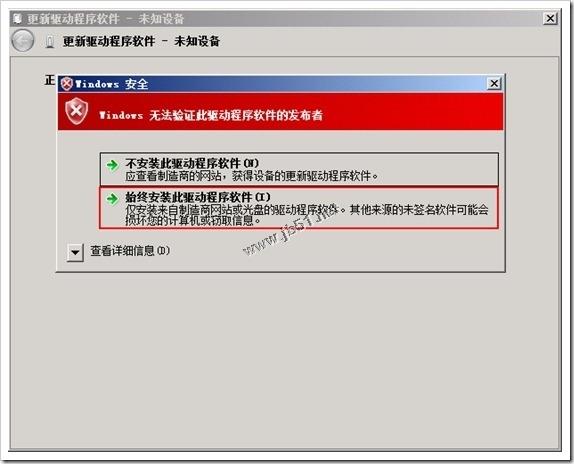
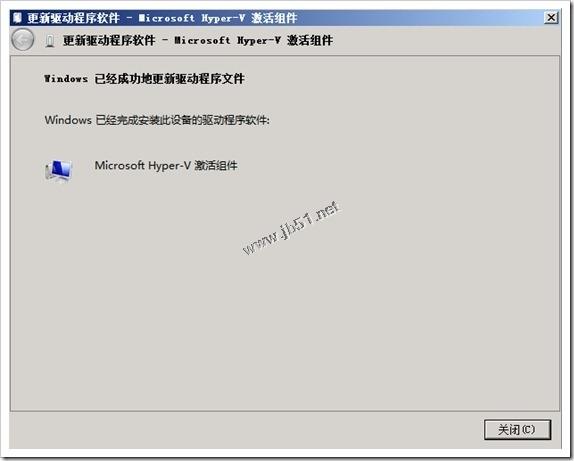
5)同样的方法激活另外一个未知设备即可;
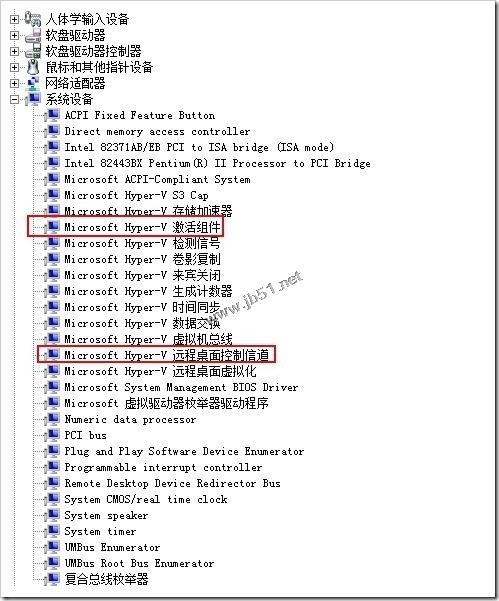
6)这时候我们可以看到两个设备都已经正常驱动了,至此问题解决;
问题三:在虚拟机里面FTP上传下载数据的时候速度非常慢
这下载、上传速度实在是让人心冷啊!怎么会有这种情况了?其实这个问题如果有一些网络基础的朋友大概都能够想到原因,显然是TCP\IP数据校验原因引起的,后来在微软官方E文社区发现一篇文档写到了相关解决方法;
相关链接:
https://social.technet.microsoft.com/Forums/windowsserver/en-US/29c669db-30fe-4196-9b95-a9d5e48ac318/slow-network-performance-after-adding-hyperv-role-to-windows-server-2008-r2?forum=winserverhyperv
解决方法:
1)将物理网卡的 IPv4 硬件校验和关闭
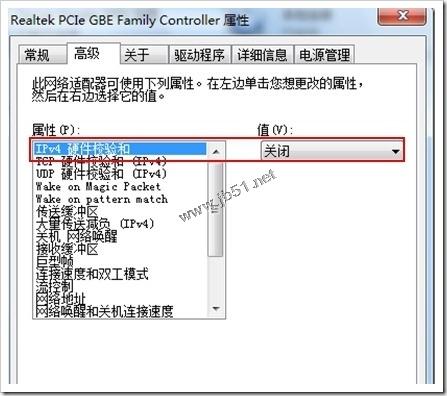
2)将Hyper-V底层的虚拟网卡“TCP检验和卸载(IPv4)”禁用;
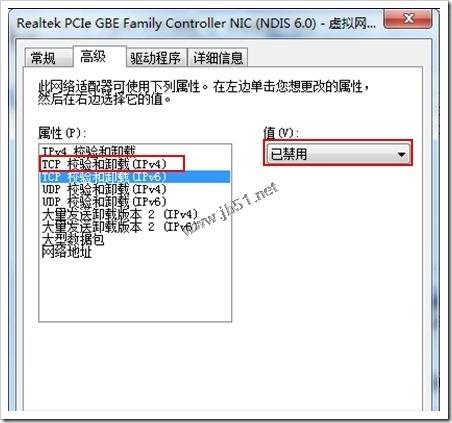
3)再测试FTP现在速度杠杠的,可以正常使用了,搞定;

本文出自 “系统运维【SystemDevOps】” 博客
原文链接:http://lidongni.blog.51cto.com/2554605/1659837


















